在电脑使用过程中,有时候我们需要重新安装操作系统,而U盘是最常用的安装媒介之一。然而,有些时候我们会遇到电脑无法通过U盘启动安装系统的问题,给我们带来了不少困扰。本文将详细介绍如何解决这个问题,让您轻松地使用U盘进行系统安装。
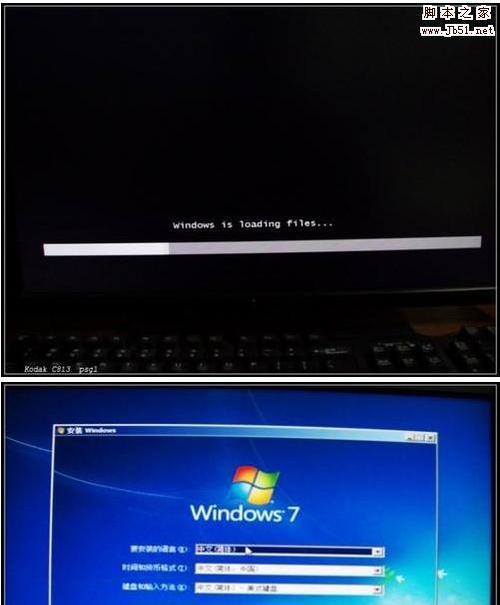
一、检查U盘是否正常
1.确认U盘连接正常:将U盘重新插入电脑的USB接口,并确保插入稳固。
2.检查U盘是否损坏:可以尝试将U盘插入其他电脑,检测是否可以被识别。如果其他电脑也无法读取U盘,说明U盘可能损坏,需要更换新的U盘。
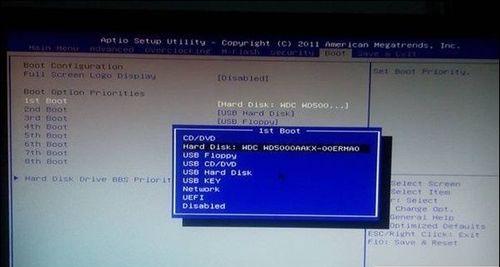
二、检查BIOS设置
1.进入BIOS设置界面:开机时按下相应按键(通常是DEL、F2、F10等)进入BIOS设置界面。
2.确认启动选项:在BIOS设置界面中找到启动选项,并确保将U盘设置为第一启动选项。
3.保存并退出BIOS:将设置保存并退出BIOS,电脑将重新启动。

三、检查U盘格式是否正确
1.格式化U盘:将U盘连接到电脑上,找到U盘所在位置,右键点击选择格式化,选择文件系统为FAT32,并进行格式化操作。
2.检查U盘安装源是否正确:确保U盘中的系统安装文件完整且正确。
四、尝试其他U盘启动方法
1.使用启动项选择菜单:开机时按下相应按键(通常是F12或ESC键),进入启动项选择菜单,选择U盘启动选项。
2.使用启动引导工具:使用第三方工具制作启动盘,然后插入U盘并重启电脑,选择从U盘启动。
五、升级或恢复BIOS
1.下载最新版BIOS:访问电脑厂商官方网站,下载最新版本的BIOS程序。
2.安装最新版BIOS:按照官方指导手册的步骤进行BIOS升级或恢复操作。
六、排除硬件故障
1.检查电脑硬件连接是否松动:重新插拔内存条、硬盘、显卡等硬件设备,确保连接正常。
2.更换U盘接口:尝试将U盘插入不同的USB接口,以排除接口故障导致的无法启动问题。
七、寻求专业技术支持
1.咨询电脑厂商客服:如果您的电脑还在保修期内,可以联系电脑厂商客服,寻求专业的技术支持。
2.就近维修中心:如果以上方法都无法解决问题,建议就近找到可靠的电脑维修中心,寻求专业人员的帮助。
通过以上方法,相信您已经能够解决电脑无法通过U盘启动安装系统的问题了。请仔细检查U盘的连接是否正常,检查BIOS设置并调整启动选项,确保U盘格式正确且安装源完整。如果问题依然存在,可以尝试其他启动方法,或者考虑升级或恢复BIOS。若仍无法解决,建议咨询专业技术支持或就近寻求维修中心的帮助。希望本文对您有所帮助!




